Как да включите/изключите режим Инкогнито в YouTube

YouTube има режим Инкогнито, който предотвратява записването на вашите гледания или влиянието им върху списъците ви. Този урок ще ви научи как да го използвате.
Quiplash е супер забавната и най-играемата игра от Jackbox Games. Ако харесвате Cards against Humanity и Apples for Apples, със сигурност ще се влюбите в тази игра. Jackbox Games нарече играта „удобна за семейството: по избор“, което обобщава много добре нейния геймплей.
Тази игра може да премине от 0 до 100 само на капка, защото всичко зависи от играчите, които я играят! Quiplash използва използването на дистанционни контролери, т.е. мобилни устройства, за да могат играчите да въвеждат своите отговори.
► Как да играете играта „Heads up“ на Zoom
Съдържание
Какво ти е необходимо
Quiplash може да се играе с 3 до 8 играчи, но функцията за гласуване може да побере до 10 000 гласоподаватели! Ето какво ви трябва, за да започнете с игра на Quiplash на Zoom.
Играчите не трябва да са в една и съща мрежа, за да работи играта. Мобилният телефон/таблетът се използва като контролер, а компютърът се използва за свързване към Zoom разговора.
► Как да играете Scavenger Hunt на Zoom
Как да играете Quiplash на Zoom

Целта на играта е да се опитате да бъдете най-забавният човек в групата. Използвайте най-остроумните си фрази, за да опитате да надминете приятелите си. Играта се играе чрез споделяне на екрана на играта на компютъра, така че всеки да може да види играта и да й отговори. Играта изисква всички играчи да могат да виждат прожектирания екран, тъй като това е мястото, където ще се появят отговорите.
Следвайте това ръководство, за да играете Quiplash чрез обаждане в Zoom.
Стъпка 1: Стартирайте играта Quiplash на вашия компютър.
Стъпка 2: Започнете среща в Zoom и поканете приятелите си да се присъединят (чрез техния компютър, а не телефона, за да могат да виждат ясно екрана на играта). След като се присъединят, не забравяйте да заключите срещата в Zoom за поверителност!
Стъпка 3: Щракнете върху бутона „Споделяне на екрана“ в долната част на екрана.
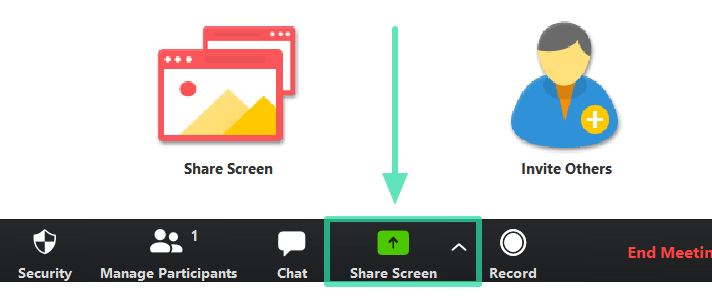
Стъпка 4: В изскачащия прозорец изберете прозореца на играта Quiplash, който да споделите. Не забравяйте да поставите отметка в квадратчето „Споделяне на компютърен звук“ в долния ляв ъгъл на екрана. По този начин всички в разговора вече могат да виждат и чуват всичко, което се случва в играта.
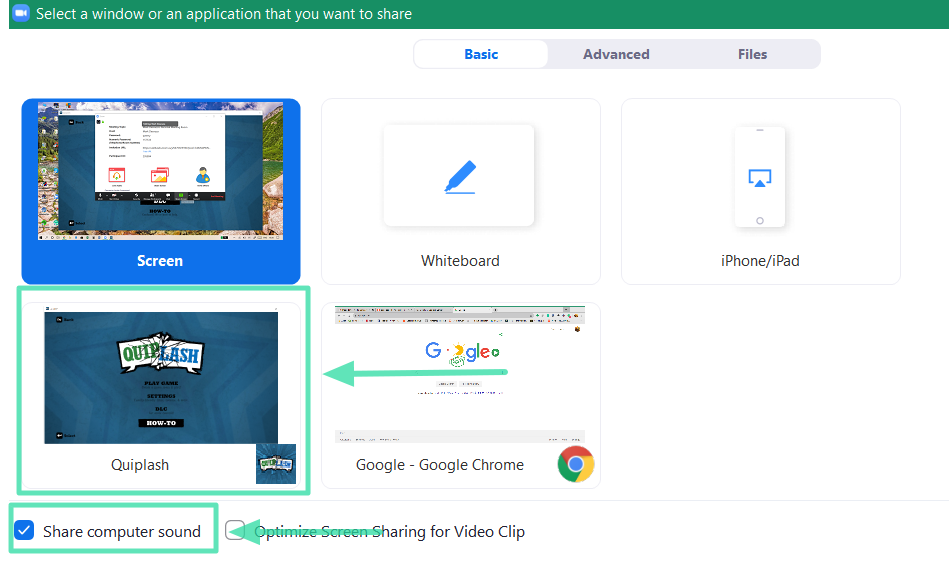
Стъпка 5: В прозореца на играта щракнете върху „Игра на играта“. Сега играта ще генерира четирибуквен код.
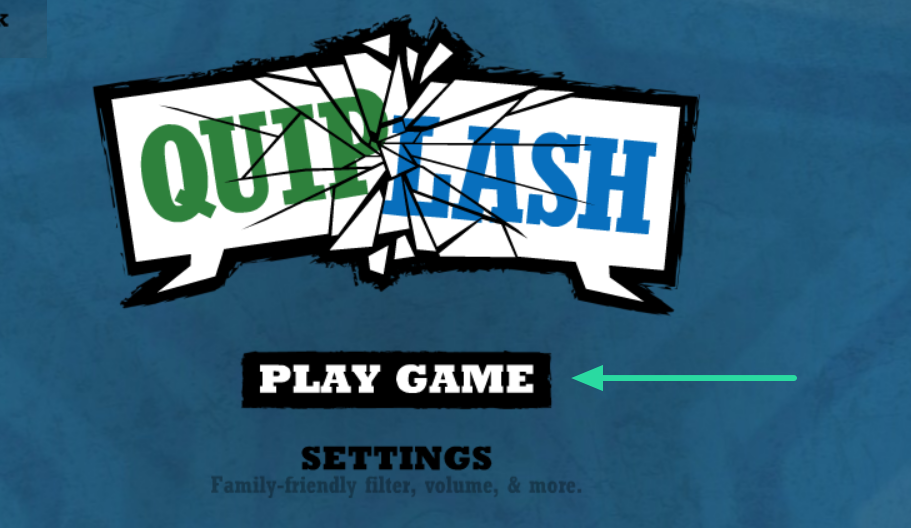
Стъпка 6: Всички играчи трябва да отидат на Jackbox.tv с помощта на уеб браузърите на своите телефони и да въведат кода заедно с имената си. PS Колкото по-смешно е името, толкова по-добре. Докоснете „Играй“, за да се присъедините към играта.
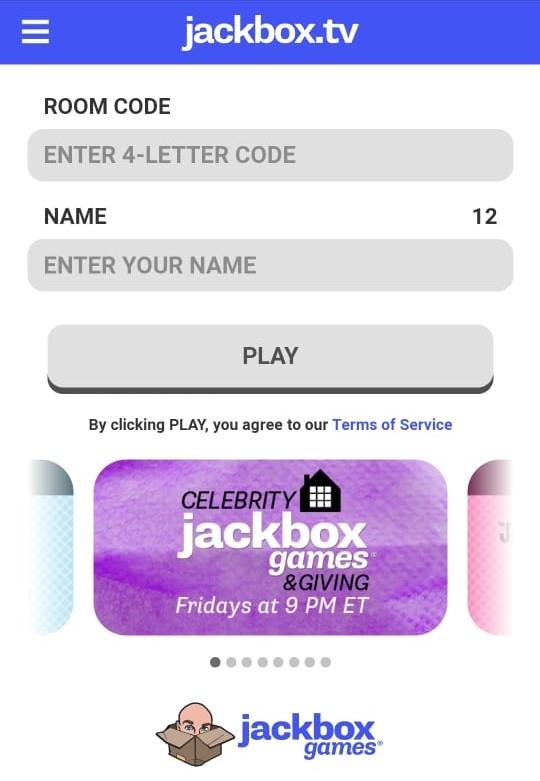
Стъпка 7: Играта ще покаже играчите, когато се присъединят, заедно с имената им. След като всички играчи се присъединят, домакинът трябва да натисне „Everybodys in“ на мобилното си устройство и играта започва.
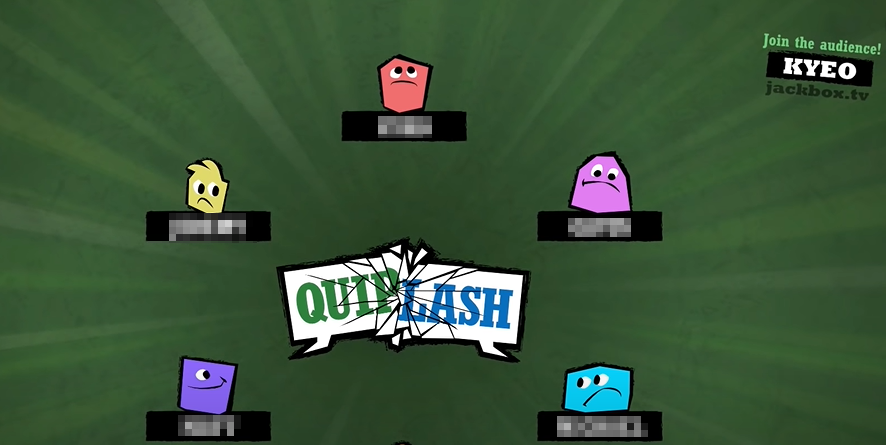
► Най-добрите игри за пиене на Zoom
Правила на играта
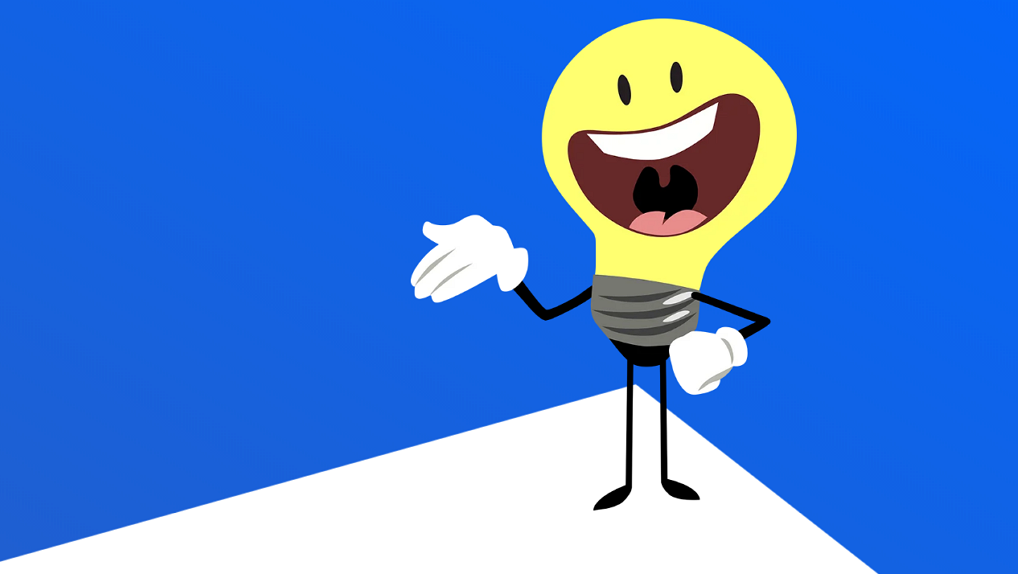
Няма правила! Е, някак си.
Забележка: Quiplash има филтър, подходящ за семейството, който може да бъде активиран, ако играете с по-млада публика. Филтърът гарантира, че получавате само подходящи въпроси, на които да отговорите.
Откъде знаеш кой печели?

Точките се базират на процента играчи, които харесват вашите отговори. След всеки рунд, когато гласовете се преброят, играчът с най-много гласове печели този рунд и му се приписва процент. Ако в края на третия рунд имате най-висок процент, вие печелите!
Ако успеете да откраднете всички гласове от групата в който и да е кръг, вие печелите Quiplash!
Quiplash е игра, която може да се играе отново и отново, защото нейната предпоставка зависи от изобретателните отговори на играчите. Така че докато можете да продължите да измисляте нови отговори, можете да продължите да играете отново играта. Jackbox Games наскоро пусна Quiplash 2 с още по-забавни въпроси, на които трябва да се отговори.
Докато сте в това, не забравяйте да разгледате някои други забавни игри, които можете да играете чрез обаждане в Zoom!
► 11 забавни игри с мащабиране за игра: Върнете старите спомени при групово видео разговор!
► Как да гледате Netflix на Zoom, за да гледате филми заедно
YouTube има режим Инкогнито, който предотвратява записването на вашите гледания или влиянието им върху списъците ви. Този урок ще ви научи как да го използвате.
Ако искате просто да поискате от приятели препоръки за конкретна дейност, отидете на Какво мислите и напишете въпроса си.
Научете как да получите достъп до SIM картата на Apple iPad с този урок.
Урок за това как да включите или изключите безопасния режим на таблета Samsung Galaxy Tab S3
Открийте топ 10 важни стъпки за настройка и оптимизация на Windows 11, за да подобрите производителността и опита на потребителя.
Актуализирането на драйвери на Windows 11 е необходимо за подобряване на съвместимостта и отстраняване на грешки. Научете как да актуализирате драйверите правилно.
Научете сериозни и ефективни методи как да отворите <strong>контролния панел</strong> в Windows 11. Оптимизирайте настройките на операционната система с тези 9 начина.
Научете как да показвате разширенията на файловете в Windows 11 лесно и бързо по 6 метода. Подобрете сигурността и управлението на файловете си.
Научете как да върнете „Моят компютър“ в Windows 11. Лесни стъпки за достъп и управление на файлове с „Този компютър“.
Не публикувайте снимките си безплатно в Instagram, когато можете да получите пари за тях. Прочетете и научете как да печелите пари в Instagram и се възползвайте максимално от тази платформа за социални мрежи.
Научете как да редактирате и премахвате PDF метаданни с лекота. Това ръководство ще ви помогне лесно да редактирате или премахвате PDF метаданни по няколко лесни начина.
Знаете ли, че Facebook има пълен списък с контактите ви в телефонния указател заедно с техните имена, номер и имейл адрес.
Проблемът може да попречи на компютъра ви да функционира правилно и може да се наложи да промените настройките за защита или да актуализирате драйвери, за да ги коригирате.
Този блог ще помогне на читателите да конвертират стартиращ USB в ISO файл с помощта на софтуер на трета страна, който е безплатен за използване и защитен от зловреден софтуер.
Срещнахте код за грешка на Windows Defender 0x8007139F и ви е трудно да изпълнявате сканирания? Ето начини, по които можете да коригирате проблема.
Това изчерпателно ръководство ще ви помогне да коригирате „Грешка на планировчика на задачи 0xe0434352“ на вашия компютър с Windows 11/10. Вижте поправките сега.
Грешка в Windows LiveKernelEvent 117 кара компютъра ви да замръзне или да се срине неочаквано. Научете как да го диагностицирате и коригирате с препоръчани от експерти стъпки.
Този блог ще помогне на читателите да поправят проблемите, които PowerPoint не ми позволява да записвам аудио на компютър с Windows и дори ще препоръча други заместители на запис на екрана.
Чудите се как да пишете върху PDF документ, тъй като от вас се изисква да попълвате формуляри, да добавяте пояснения и да поставяте подписите си. Попаднахте на правилния пост, прочетете!
Този блог ще помогне на потребителите да премахнат водния знак System Requirements Not Met, за да се насладят на по-гладко и безопасно изживяване с Windows 11, както и на по-чист работен плот.
Научете как да промените темата, цветовете и настройките си в Windows 11 за перфектно изживяване на работния плот.
Научете топ 10 съвета и трика за Microsoft Edge, за да извлечете максимума от браузъра с помощта на нови функции и подобрения.
Научете как да активирате връзките на отдалечен работен плот на Windows 10 и получете достъп до вашия компютър от всяко устройство.
Bluetooth ви позволява да свързвате устройства и аксесоари с Windows 10 към вашия компютър без нужда от кабели. Открийте как да решите проблеми с Bluetooth.
Ако мислите как да промените потребителското име в Instagram, вие сте на правилното място. Прочетете блога от началото до края, за да разберете лесните стъпки и полезните съвети.
Синхронизирайте настройките на Windows 10 на всичките си устройства с новото приложение Настройки. Научете как да управлявате настройките за синхронизиране на вашия акаунт в Microsoft.
Открийте как да използвате Bing по-ефективно с нашите 8 съвета и трика. Научете как да подобрите търсенето си в Bing.
Опитвате се да изтриете празна страница в Word? В това ръководство ще ви покажем как да изтриете страница или празна страница в Word.
Това е един от най-големите въпроси, които потребителите задават, ако могат да видят „кой е прегледал техния профил в Instagram“. Научете как да проследите тези, които гледат профила ви!
Въпреки че телевизорът вероятно ще функционира добре без интернет връзка, ако имате кабелен абонамент, американските потребители започнаха да преминават към онлайн

























